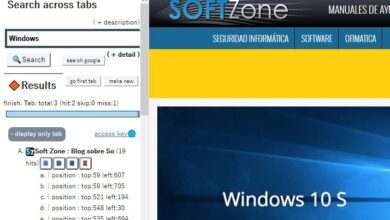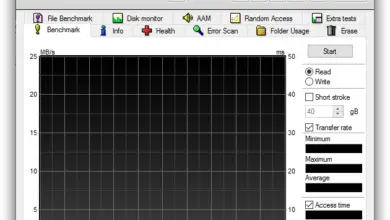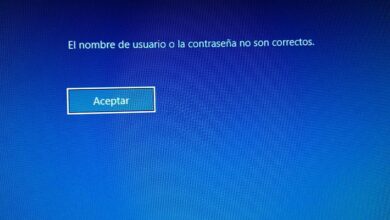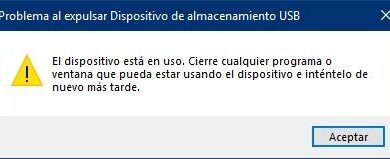Comment modifier ou supprimer un champ dans une base de données Microsoft Access? Guide étape par étape
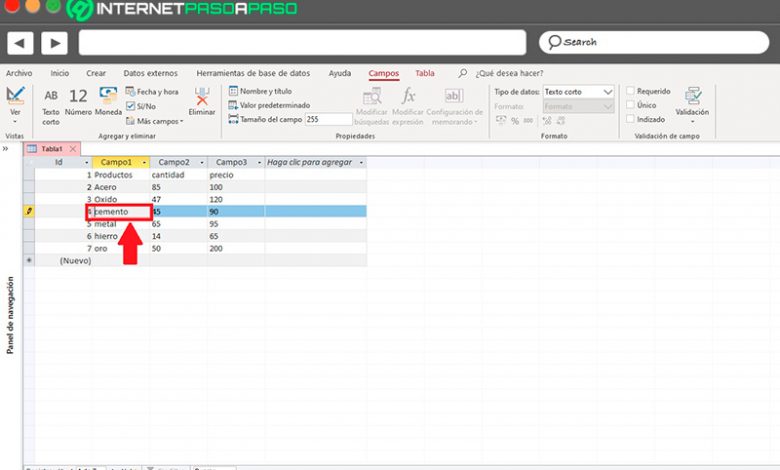
Microsoft Access est un autre des programmes inclus dans la suite bureautique Microsoft Office , qui n’est pas l’un des plus populaires ou utilisés dans le package, de sorte que de nombreux utilisateurs ne le savent certainement pas . Dans ce cas, il faut mentionner que cette application est une base de données qui vous permettra de créer différents types d’activités.
Dans ce cas, la personne a la possibilité de créer des catalogues de livres, de créer des recettes de cuisine, vous pouvez créer une base de données de toutes les pièces détachées que vous avez achetées pour votre voiture, votre cuisine, gérer vos comptes bancaires , entre autres permettra de performer.
Pour cette raison, il est très important que les utilisateurs sachent comment modifier ou supprimer un champ de la feuille de calcul, car cela sera essentiel pour les premières étapes du programme , en tenant compte du fait qu’une grande base de données doit être gérée dans cette base de données. quantité d’informations . C’est pourquoi ci-dessous, nous allons vous apprendre à réaliser ces types d’activités de manière simple et rapide, pour cela, suivez en détail tout ce que nous vous apprendrons dans le post.
Quand devez-vous supprimer ou modifier un champ dans Access?
Si vous avez déjà travaillé avec des programmes de calcul , vous serez sûrement en mesure de comprendre rapidement comment Access fonctionne . Dans ce cas, nous travaillons également avec des lignes et des colonnes , ainsi qu’avec des boîtes, dans ces cas des champs. Cela signifie que des informations ou des données doivent être ajoutées dans chacun de ces champs , soit pour créer un catalogue de produits , soit pour tout autre type d’activité.
En général, lorsque vous travaillez dans ces types de programmes, une grande quantité de données est généralement gérée , cela signifie que lorsqu’une grande quantité de données a déjà été insérée, il est très possible que vous puissiez en voir qui ne correspondent pas ou qui sont trop . Cela signifie qu’une action doit être entreprise sur celui-ci pour le supprimer ou le modifier correctement .
Par conséquent, ces procédures sont nécessaires lorsque, pour une raison quelconque, des données incorrectes ont été insérées dans l’un des champs d’accès, ce qui peut donner des données erronées ou qui ne sont pas vraies. Cela signifie qu’il est très important de pouvoir effectuer ce type de procédure , car vous en aurez sûrement besoin à chaque fois que vous travaillerez dans le programme Microsoft .
Apprenez étape par étape à modifier ou supprimer un champ dans une base de données Microsoft Access
«MISE À JOUR ✅ Voulez-vous savoir comment modifier ou supprimer les champs de vos bases de données Access? ⭐ ENTREZ ICI ⭐ et apprenez tout de SCRATCH!»
La procédure pour supprimer ou modifier un champ dans une base de données Access est très simple.
Pour cela, il faudra que vous suiviez chacune des étapes que nous allons vous apprendre ci-dessous:
- La première chose à faire est de créer votre base de données avec les informations nécessaires, pour cela, vous devez remplir chacune des cases de la feuille de calcul.
- Une fois votre base de données terminée , il est possible que, pour une raison quelconque, vous ayez inséré des données erronées ou simplement ajouté un champ qui ne fonctionnait pas , qui se répète ou qui se trouve au mauvais endroit .
- Cela peut sans aucun doute devenir un véritable casse-tête s’il n’est pas connu pour corriger correctement. Dans ce cas, vous devez trouver le champ que vous souhaitez modifier et cliquer dessus.
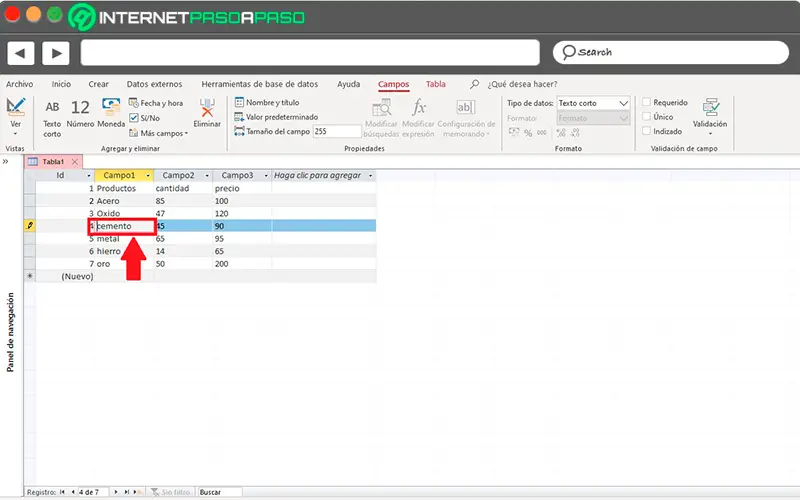
- Une fois sélectionné, vous remarquerez que le curseur de la souris y apparaît , donc, au cas où vous auriez seulement besoin de modifier le contenu qui s’y trouve, vous devez le modifier à l’aide de votre clavier, c’est-à-dire écrire correctement les informations qui devraient y aller .
- Maintenant, si vous voulez supprimer le champ parce qu’il a été erroné ou qu’il n’y est pas allé et que cela nuit aux résultats, alors il faut que vous cliquiez sur l’une des cases de l’enregistrement que vous souhaitez supprimer .
- Comme vous pouvez le voir dans la première colonne de la feuille , dans ce cas c’est celle avec la plus petite boîte, une sorte de crayon avec un fond jaune apparaîtra , ici vous devez le sélectionner.
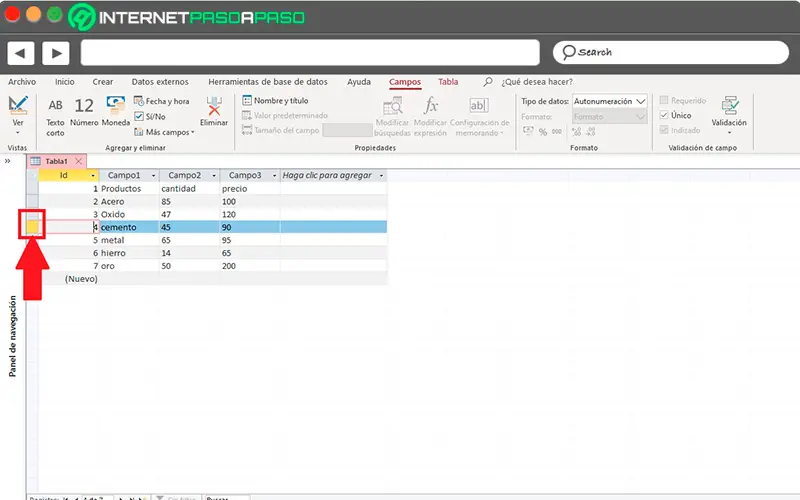
- Une fois sélectionnée, la ligne entière apparaîtra sélectionnée. Pour supprimer ledit enregistrement, vous devez appuyer sur la touche «Suppr» de votre clavier.
- Une fenêtre apparaîtra immédiatement sur l’écran où elle vous demandera de confirmer si vous voulez vraiment supprimer l’enregistrement que vous avez sélectionné , dans ce cas vous devez cliquer sur l’option «Oui».

- Comme vous pouvez le voir, la ligne 4 de la table de données a été éliminée , de cette façon vous pouvez commencer à éliminer les champs dont vous n’avez pas besoin dans votre feuille de calcul .
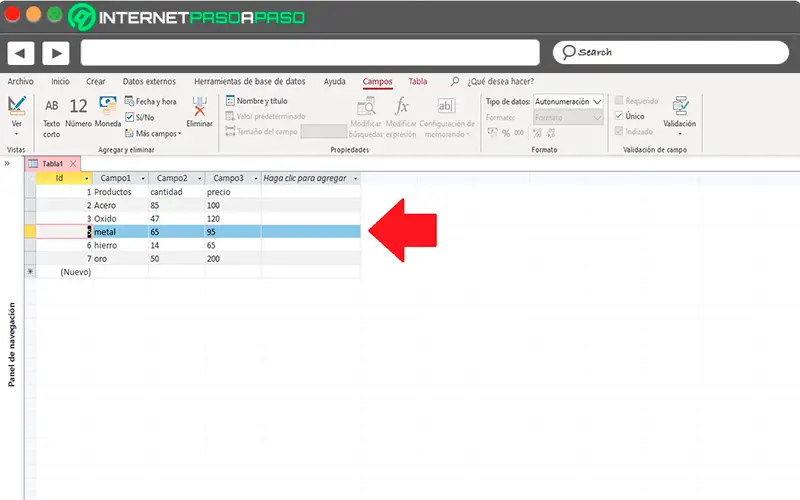
Si vous avez des questions, laissez-les dans les commentaires, nous vous répondrons dans les plus brefs délais, et cela sera également d’une grande aide pour plus de membres de la communauté. Je vous remercie!